Google Chrome'da Gelişmiş Güvenli Tarama Nasıl Açılır
Daha öncekilerden farklı olarak, tarayıcılar, Gizlilik(Privacy) tartışmasını şimdilik kapalı tutsanız bile, kullanıcıların güvende olması konusunda daha fazla endişe duymaya başladı . Tarayıcıların çoğu, kullanıcıların veri veya para kaybedecekleri yanlış sayfalara gitmemelerini sağlamak için yerleşik güvenlik ve çevrimiçi kontrollerin bir kombinasyonu ile birlikte gelir. Chrome ayrıca çeşitli düzeylerde güvenli tarama özellikleri sunar ve bu özelliklerden biri Gelişmiş Güvenli Tarama'dır(Enhanced Safe Browsing) .
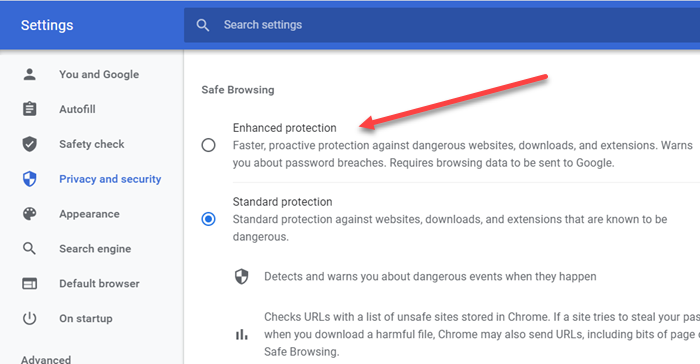
Google Chrome'da (Google Chrome)Gelişmiş Güvenli(Enhanced Safe Browsing) Tarama'yı açın
(Enhanced Safe Browsing)Chrome için Gelişmiş Güvenli Tarama , Gizlilik(Privacy) ve Güvenlik(Security) ayarlarından etkinleştirilebilir . Hem Masaüstü(Desktop) hem de Mobil(Mobile) sürümler için kullanılabilir.
- Chrome'u(Chrome) açın , üç noktalı dikey menüyü tıklayın ve Ayarlar'ı(Settings) seçin .
- Gizlilik ve Güvenlik'e gidin
- Güvenli Tarama bölümünü bulun
- Radyo düğmesini seçin — Gelişmiş Koruma(— Enhanced Protection) .
Bunu yaptıktan sonra, tüm indirmeleriniz, web sitesi URL'leriniz(URLs) , uzantılarınız vb. kesinlikle taranacaktır. Bu özellik aynı zamanda şifre ihlalleri konusunda da uyaracaktır.
Bunu etkinleştirmenin, tarama verilerinin Google'a(Google) gönderileceği anlamına geldiğini unutmayın .
Gelişmiş Güvenli Tarama nedir?
Güvenli(Safe) tarama altında bulunan ayarlar listesine yakından bakarsanız , üç tane vardır:
- gelişmiş,
- standart ve
- Koruma yok.
İkincisi, varsayılan olarak etkindir; burada kullanıcılar, siteye girmeden önce herhangi bir tehlikeli web sitesine karşı korunur ve Chrome'da(Chrome) depolanan güvenli olmayan sitelerin bir listesiyle URL'leri(URLs) kontrol eder .
Bununla karşılaştırıldığında, Gelişmiş Güvenli Tarama(Enhanced Safe Browsing) tahminler sunar, güvenliği artırır, URL'leri(URLs) kontrol etmek için güvenli taramaya gönderir. İşte özelliklerin tam listesi.
- Tehlikeli olayları gerçekleşmeden önce tahmin eder ve sizi uyarır.
- Chrome'da(Chrome) güvende olmanızı sağlar ve oturum açtığınızda diğer Google uygulamalarında güvenliğinizi artırmak için kullanılabilir .
- Sizin ve web'deki herkes için güvenliği artırır
- (Warns)Bir veri ihlali durumunda parolalar açığa çıkarsa sizi uyarır
- URL'leri(URLs) kontrol etmek için Güvenli Tarama'ya(Safe Browsing) gönderir .
- Yeni tehditleri keşfetmek için küçük bir sayfa, indirme, uzantı etkinliği ve sistem bilgisi örneği gönderir.
- Google uygulamalarında kullanıcıları korumak için oturum açtığınızda bu verileri geçici olarak Google Hesabınıza bağlar.(Google Account)
Bunların dışında Secure DNS yani Google DNS , Cloudflare , Open DNS ve diğerlerini de kullanmayı tercih edebilirsiniz.
Gelişmiş Güvenli Tarama'yı(Enhanced Safe Browsing) kullanmanın en büyük dezavantajı, göz atma verilerinizin başkalarını istemek için ortak bir havuza alınmış veri olarak kullanmak üzere Google ile paylaşılıyor olmasıdır. (Google)Ayrıca, gizlilikle ilgili birçok kullanıcının hoşlanmayacağı hesabınızla da ilişkilidir.
Gelişmiş Güvenli Tarama'yı(Enhanced Safe Browsing) denediniz mi?
Related posts
Google Chrome net olmaz Browsing History and Data
Google Chrome tepkisiz, şimdi Relaunch?
File Download Hataları Google Chrome browser Nasıl Düzeltilir
Default Print Settings Google Chrome'te nasıl değiştirilir
Browser Close'de Google Chrome'de Destroy Profile'te Nasıl Yapılır
Nasıl Google Chrome browser varsayılan yazı tipi boyutunu değiştirmek için
Fix Blurry File Open dialog Google Chrome and Microsoft Edge Kutusu
Google Chrome Gemiler Online alışveriş özelliğini bir dokunuşla sipariş vermek için
90 gün sınırı push bildirimi aboneliklerine Google Chrome
Saatiniz ileride veya saatiniz Google Chrome'teki hatanın arkasında
Nasıl etkinleştirilir veya Disable kaydırılabilir Tabstrip Google Chrome'te
Kullanıcıların Google Chrome'te uzantıları yüklemesini önler
Volume Master'ü ayrı olarak Google Chrome tabs'deki hacmi ayarlayın
Tab Manager uzantıları Google Chrome verimliliği artırmak
Google Chrome Windows PowerShell kullanarak Nasıl Kurulur
Google Chrome browser için yeni Material Design UI nasıl etkinleştirilir?
Google Chrome Windows 10'te Koyu Mode Nasıl Devre Dışı Bırakılır veya Etkinleştirilir
Google Chrome'te Reading List Nasıl Etkinleştirilir ve Kullanımı
Windows 10 için Google Chrome vs Firefox Quantum
Fix ERR_SSL_PROTOCOL_ERROR Google Chrome'de
